(set pageLanguageSource property) |
(update property name) |
||
| Ligne 1 : | Ligne 1 : | ||
| − | {{ | + | {{Tuto Details |
|SourceLanguage=none | |SourceLanguage=none | ||
|Language=fr | |Language=fr | ||
| Ligne 16 : | Ligne 16 : | ||
|Main_Picture=Domoticz_sur_raspberry_et_arduino_-_commandes_en_433Mhz_Capture_du_2017-06-05_19-42-25.png | |Main_Picture=Domoticz_sur_raspberry_et_arduino_-_commandes_en_433Mhz_Capture_du_2017-06-05_19-42-25.png | ||
}} | }} | ||
| − | {{ | + | {{Introduction |
|Introduction=Principe général : | |Introduction=Principe général : | ||
| Ligne 27 : | Ligne 27 : | ||
Enfin, j'ai utilisé des prises commandés via une télécommande 433Mhz, ces prise peuvent donc aussi être commandé par l'arduino, en utilisant l'interface Domoticz et me permette de commander des lumières, mais on pourrai aussi y mettre d'autre choses, comme des radiateurs electriques. | Enfin, j'ai utilisé des prises commandés via une télécommande 433Mhz, ces prise peuvent donc aussi être commandé par l'arduino, en utilisant l'interface Domoticz et me permette de commander des lumières, mais on pourrai aussi y mettre d'autre choses, comme des radiateurs electriques. | ||
}} | }} | ||
| − | {{ | + | {{Materials |
|Material=* Raspberry Pi B | |Material=* Raspberry Pi B | ||
* Arduino Nano (ou UNO) | * Arduino Nano (ou UNO) | ||
| Ligne 39 : | Ligne 39 : | ||
}} | }} | ||
{{Separator}} | {{Separator}} | ||
| − | {{ | + | {{Tuto Step |
|Step_Title=Cablage Arduino | |Step_Title=Cablage Arduino | ||
|Step_Picture_00=Domoticz_sur_raspberry_et_arduino_-_commandes_en_433Mhz_schema_cablage.png | |Step_Picture_00=Domoticz_sur_raspberry_et_arduino_-_commandes_en_433Mhz_schema_cablage.png | ||
}} | }} | ||
| − | {{ | + | {{Tuto Step |
|Step_Title=Chargement du code arduino, et test | |Step_Title=Chargement du code arduino, et test | ||
|Step_Content=le code est sur github : https://github.com/pierreboutet/domotique433 | |Step_Content=le code est sur github : https://github.com/pierreboutet/domotique433 | ||
| Ligne 56 : | Ligne 56 : | ||
* "send:123456" : envoie le code 123456 par radio (remplacez 123456 par la valeur souhaitée) | * "send:123456" : envoie le code 123456 par radio (remplacez 123456 par la valeur souhaitée) | ||
}} | }} | ||
| − | {{ | + | {{Tuto Step |
|Step_Title=Installation du raspberry | |Step_Title=Installation du raspberry | ||
|Step_Content=Suivez les instructions sur le site rasberry.org pour l'installer. J'ai pris l'image Raspbian, mais d'autre image tels que noobs ou ubuntu devrai fonctionner aussi de la même manière. | |Step_Content=Suivez les instructions sur le site rasberry.org pour l'installer. J'ai pris l'image Raspbian, mais d'autre image tels que noobs ou ubuntu devrai fonctionner aussi de la même manière. | ||
| Ligne 65 : | Ligne 65 : | ||
sudo apt-get install python-mysqldb apache2 php5 php5-mysql libapache2-mod-php5 | sudo apt-get install python-mysqldb apache2 php5 php5-mysql libapache2-mod-php5 | ||
}} | }} | ||
| − | {{ | + | {{Tuto Step |
|Step_Title=Test des scripts python | |Step_Title=Test des scripts python | ||
|Step_Content=pour la communication entre raspberry et arduino, j'utilise des scripts pythons. | |Step_Content=pour la communication entre raspberry et arduino, j'utilise des scripts pythons. | ||
| Ligne 75 : | Ligne 75 : | ||
Attention, vous devrez peut être modifier certains paramètres dans ces scripts, notamment le port ou est branché l'arduino, dans mon cas : '/dev/ttyUSB0' | Attention, vous devrez peut être modifier certains paramètres dans ces scripts, notamment le port ou est branché l'arduino, dans mon cas : '/dev/ttyUSB0' | ||
}} | }} | ||
| − | {{ | + | {{Tuto Step |
|Step_Title=Installation de Domoticz | |Step_Title=Installation de Domoticz | ||
}} | }} | ||
| − | {{ | + | {{Tuto Step |
|Step_Title=Configuration de Domoticz | |Step_Title=Configuration de Domoticz | ||
}} | }} | ||
| − | {{ | + | {{Notes|}} |
| − | {{ | + | {{Tuto Status|}} |
Version actuelle datée du 9 décembre 2019 à 12:30
Introduction
Principe général :
Domoticz est installé sur le raspberry, cela permet d'avoir un interface de gestion et de visualisation des données, accessible via WIFI, sur son téléphone ou son PC (le raspberry étant connecté par cable réseau à la box internet de la maison.
L'arduino est connecté au raspberry via un cable usb, cela permet l'alimentation de l'arduino, ainsi que l'échange des données entre le raspberry et l'arduino.
L'arduino est connecté à un capteur de température et d'humidité pour collecter les données. Il est aussi connecté à un emetteur et un récepteur radio 433Mh pour pouvoir commander des modules à distance.
Enfin, j'ai utilisé des prises commandés via une télécommande 433Mhz, ces prise peuvent donc aussi être commandé par l'arduino, en utilisant l'interface Domoticz et me permette de commander des lumières, mais on pourrai aussi y mettre d'autre choses, comme des radiateurs electriques.
Matériaux
- Raspberry Pi B
- Arduino Nano (ou UNO)
- récepteur 433Mhz
- émetteur 433Mhz
- capteur température et humidité DHT22
- résistance 4,7KΩ
- condensateur 100nF
- plaque d'essai et fils
Outils
Étape 2 - Chargement du code arduino, et test
le code est sur github : https://github.com/pierreboutet/domotique433
prenez d'abord le programme arduino :
Charger le via l'IDE arduino, si vous ouvrez ensuite le moniteur serie, (outils > Moniteur Série) vous pouvez tester l'envoie de commande. Tapez l'une des commande ci-dessous dans le moniteur pour tester votre programme :
- "Humidity" : doit vous afficher en retour la température et l'humidité mesurées par le capteur
- "listen" : cela permet d'écouter la fréquence radio 433Mhz, après avoir exécuté la commande, le programme se met en attente d'un code, puis retourne le premier code qu'il recoit par radio
- "send:123456" : envoie le code 123456 par radio (remplacez 123456 par la valeur souhaitée)
Étape 3 - Installation du raspberry
Suivez les instructions sur le site rasberry.org pour l'installer. J'ai pris l'image Raspbian, mais d'autre image tels que noobs ou ubuntu devrai fonctionner aussi de la même manière.
A la fin de l'installation, vous devriez pouvoir vous connecter en SSH au raspberry.
Via la console SSH, installez également les paquet requis pour domoticz et python, grâce à la commande suivante :
sudo apt-get install python-mysqldb apache2 php5 php5-mysql libapache2-mod-php5
Étape 4 - Test des scripts python
pour la communication entre raspberry et arduino, j'utilise des scripts pythons.
vous pouvez les retrouver ici : https://github.com/pierreboutet/domotique433/tree/master/scriptsPython
Copier tout ces scripts dans un répertoire sur le raspberry.
Attention, vous devrez peut être modifier certains paramètres dans ces scripts, notamment le port ou est branché l'arduino, dans mon cas : '/dev/ttyUSB0'
Étape 5 - Installation de Domoticz
Étape 6 - Configuration de Domoticz
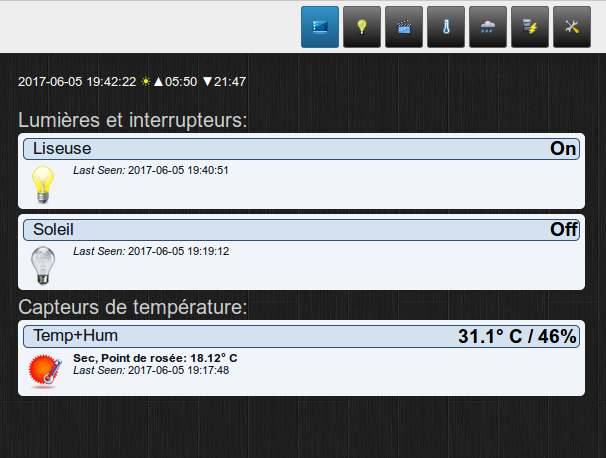
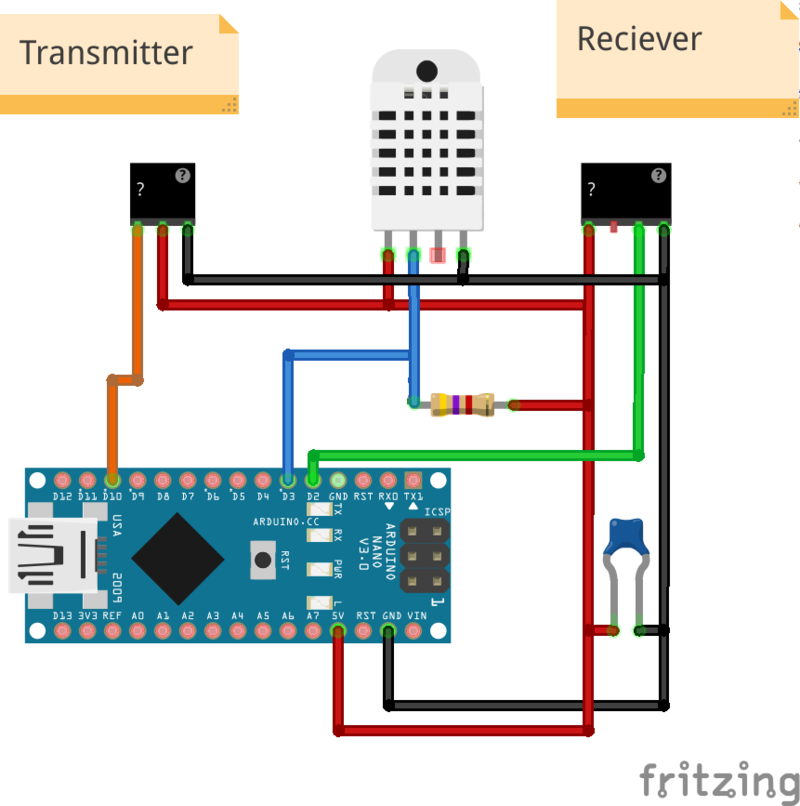
 Français
Français English
English Deutsch
Deutsch Español
Español Italiano
Italiano Português
Português